Na atualidade tecnológica, espera-se que a maioria das operações realizadas por máquinas ocorra sem dificuldades. Uma atividade comum é a transferência de dados entre um dispositivo Android e um computador com Windows 10, utilizando um cabo USB. Contudo, podem surgir problemas com a transferência de ficheiros via USB do Android para o PC com Windows 10. Essa situação pode ser frustrante, especialmente para aqueles que dependem dessa funcionalidade para o trabalho. Este artigo apresenta diversas abordagens para solucionar problemas de ligação USB com dispositivos Android.
Solucionando a Transferência de Arquivos USB Android que Não Funciona no Windows 10
Esta seção aborda as possíveis causas para a falha na transferência de arquivos de um telefone Android para um PC Windows 10 através de um cabo USB:
-
Problemas de Hardware: Defeitos em componentes como as portas USB do PC ou danos no cabo podem ser a causa.
-
Drivers Desatualizados: Os drivers do telefone Android podem estar desatualizados ou danificados.
-
Sistema Operacional Desatualizado: Sistemas operacionais desatualizados podem causar incompatibilidade. É essencial manter o sistema operacional do Android e do Windows atualizados.
-
Configurações Incorretas: A configuração de transferência de mídia pode não estar ativada no dispositivo Android, dificultando a transferência de arquivos.
-
Aplicativos de Terceiros: Aplicativos de transferência de arquivos de terceiros podem interferir na transferência padrão.
Nota: As configurações variam entre smartphones. É crucial verificar as configurações corretas antes de fazer alterações. Os métodos explicados neste artigo usam um Samsung Galaxy A21s como exemplo, mas as configurações podem ser diferentes em outros modelos.
Método 1: Soluções Básicas de Problemas
Inicialmente, tente as soluções básicas de problemas nos dispositivos conectados.
1A. Verificação de Problemas de Hardware
Defeitos de hardware podem causar problemas. Verificá-los pode ajudar a resolver a situação.
- Verifique se a porta USB do seu PC está em bom estado.
- Tente usar outra porta USB no PC.
- Utilize o cabo USB original que veio com o telefone Android.
- Teste com outro cabo USB compatível.
- Limpe a porta de carregamento do telefone com um palito.
- Certifique-se de que o cabo USB está conectado corretamente em ambos os dispositivos.
- Se possível, remova e recoloque a bateria do telefone Android.
1B. Desbloquear o Telefone Android
Se o telefone estiver bloqueado, a transferência de arquivos pode falhar. Certifique-se de desbloquear o telefone para que o PC possa acessar os arquivos.
1C. Testar com Outro PC Windows
O problema pode estar no PC. Tente conectar o telefone Android a outro PC para verificar se a transferência funciona.
1D. Conectar o Android Diretamente ao PC
Se estiver a usar um hub USB, desconecte o cabo do hub e conecte-o diretamente à porta USB do PC.
1E. Utilizar Método Alternativo de Transferência
Use o Bluetooth para transferir arquivos como alternativa. Ative o Bluetooth em ambos os dispositivos e verifique se consegue transferir os arquivos.
Opção I: No Telefone Android
- Aceda às Configurações do telefone.
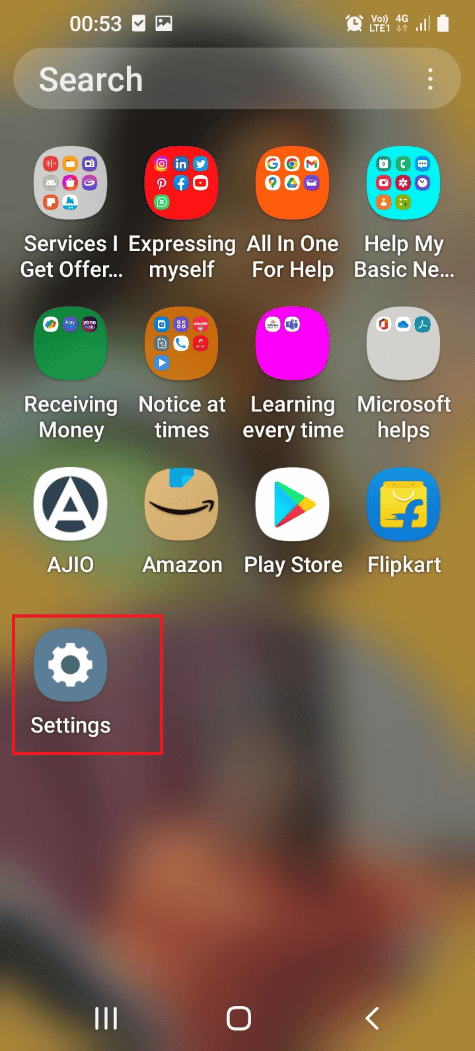
- Toque em “Conexões”.
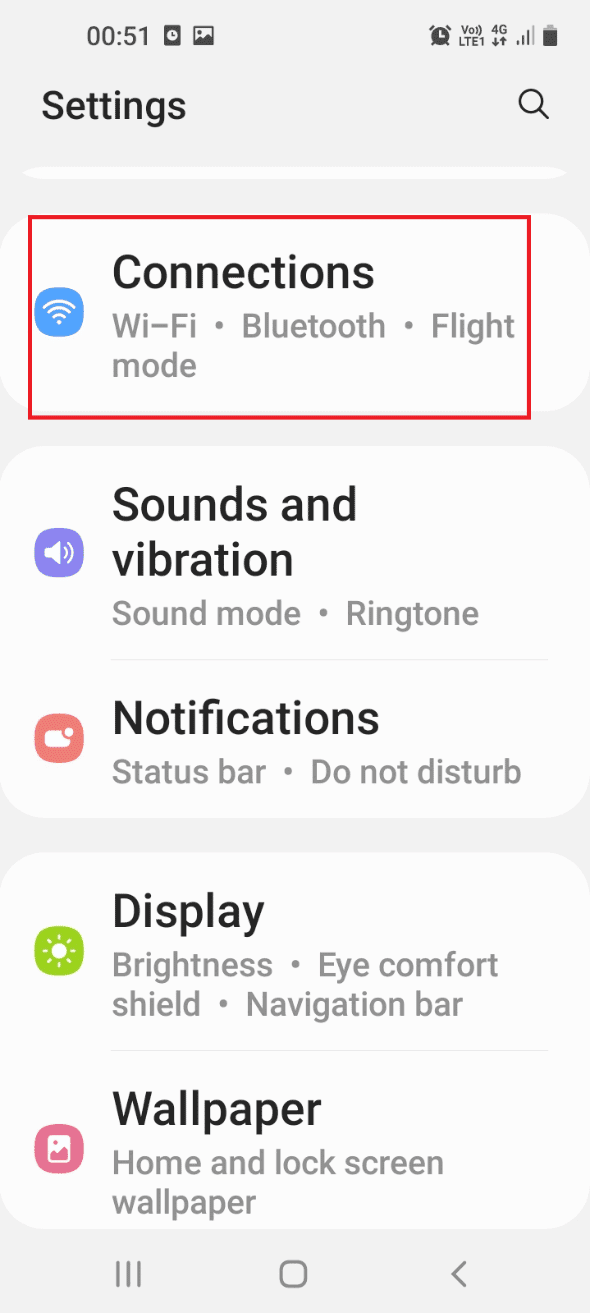
- Ative o Bluetooth.
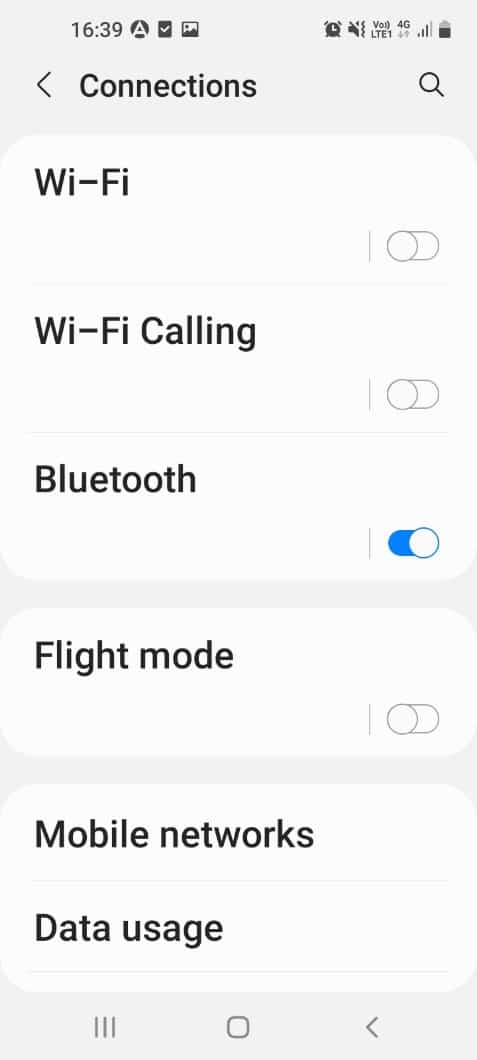
Opção II: No Windows
- Pressione as teclas Windows + I para abrir as Configurações.
- Clique em “Dispositivos”.
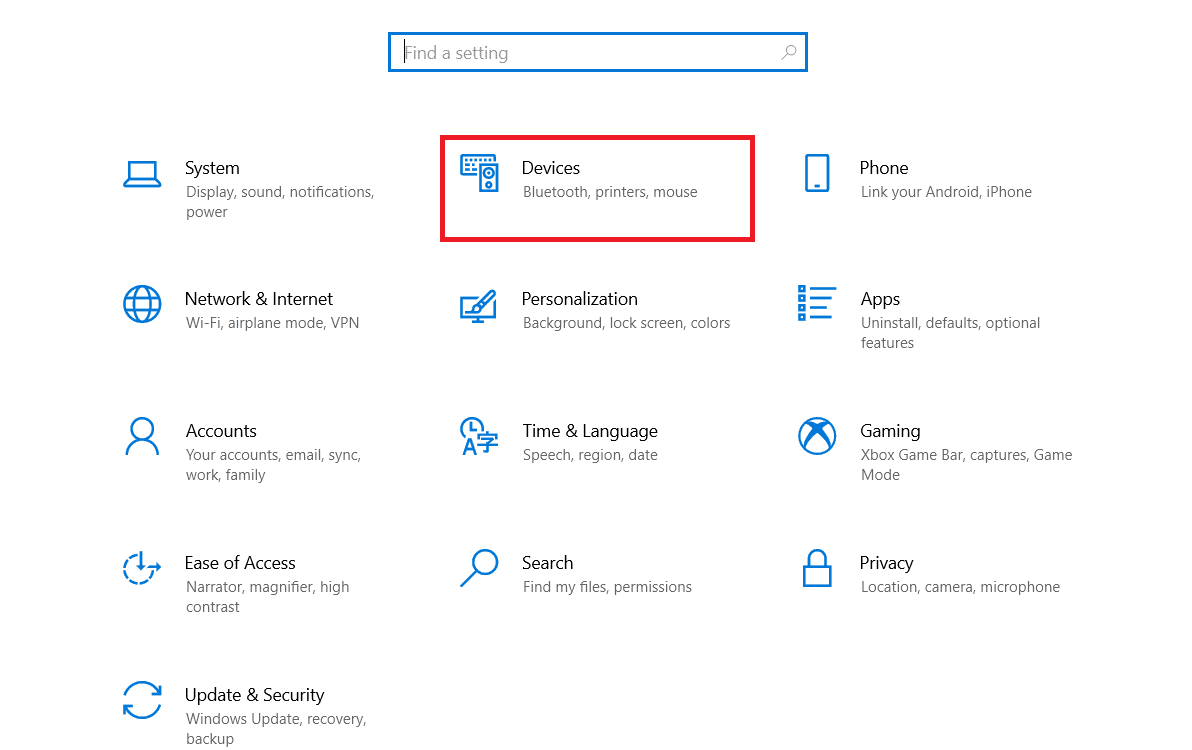
- Ative o Bluetooth.
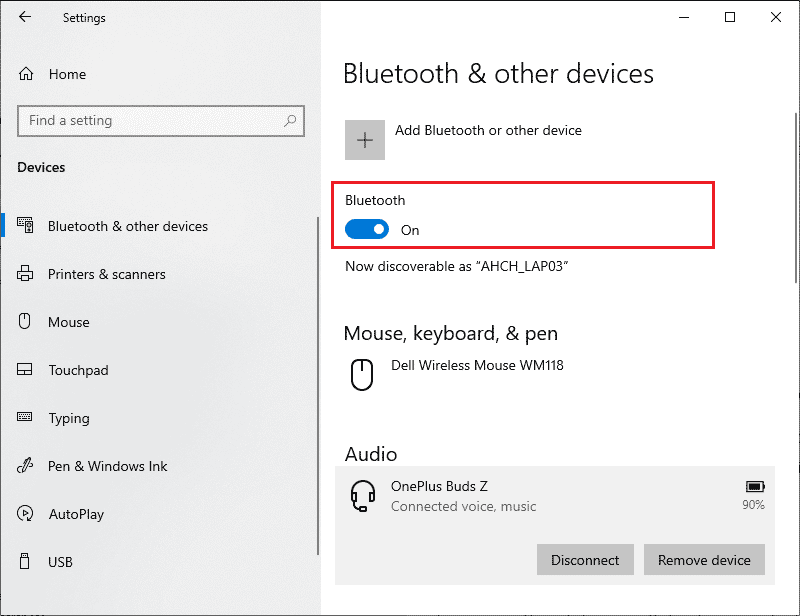
1F. Desconectar Dispositivos Externos
A interferência de outros dispositivos pode causar problemas. Desconecte todos os dispositivos do PC e tente conectar apenas o telefone Android.
- Pressione as teclas Windows + E para abrir o Explorador de Arquivos.
- Acesse “Este PC”, clique com o botão direito no dispositivo USB e selecione “Ejetar”.
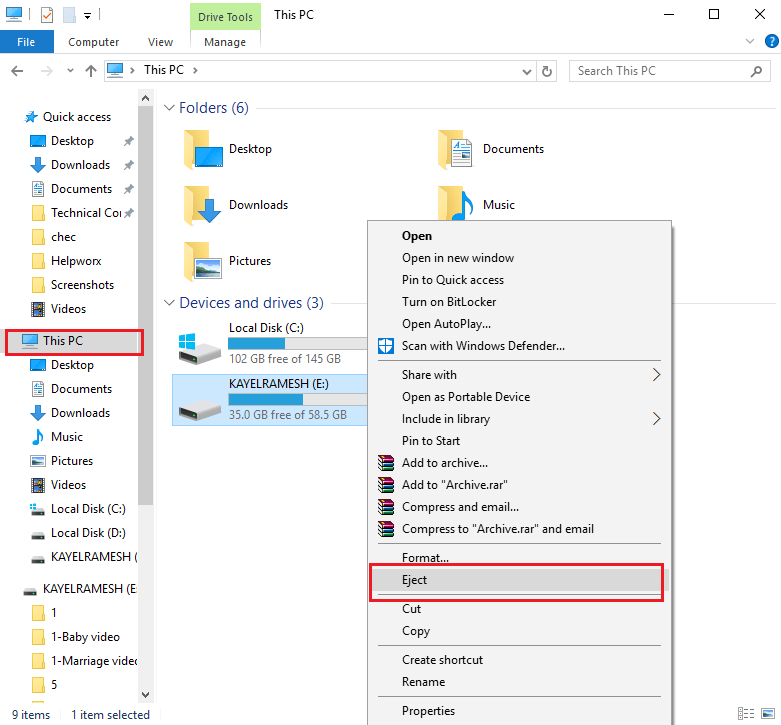
1G. Executar o Solucionador de Problemas de Hardware no Windows
Pequenos erros no sistema podem ser resolvidos com o solucionador de problemas do Windows. Consulte este artigo para aprender como executar a solução de problemas do Windows.

1H. Ativar o Modo de Voo
O modo de voo pode evitar interferências externas no protocolo MTP.
Opção I: Telefone Android
Siga os passos abaixo para ativar o modo de voo:
- Abra as Configurações do telefone.
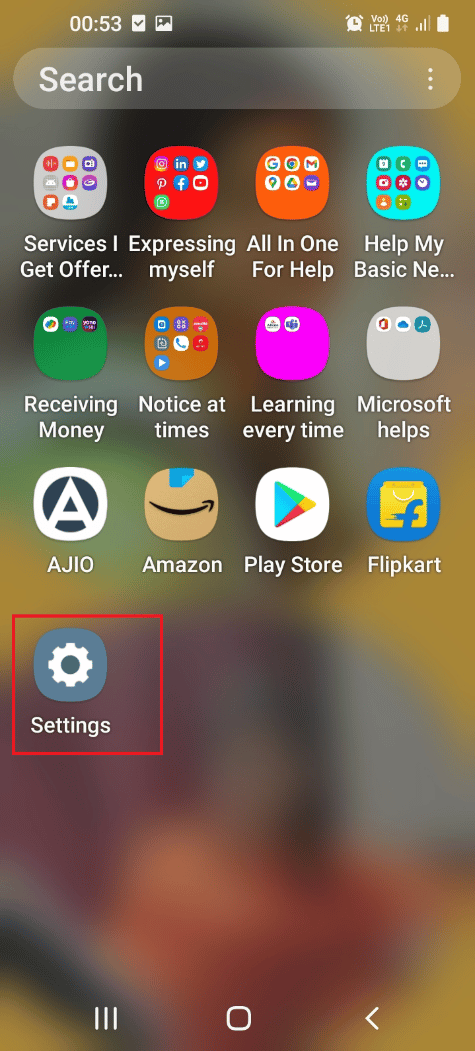
- Toque em “Conexões”.
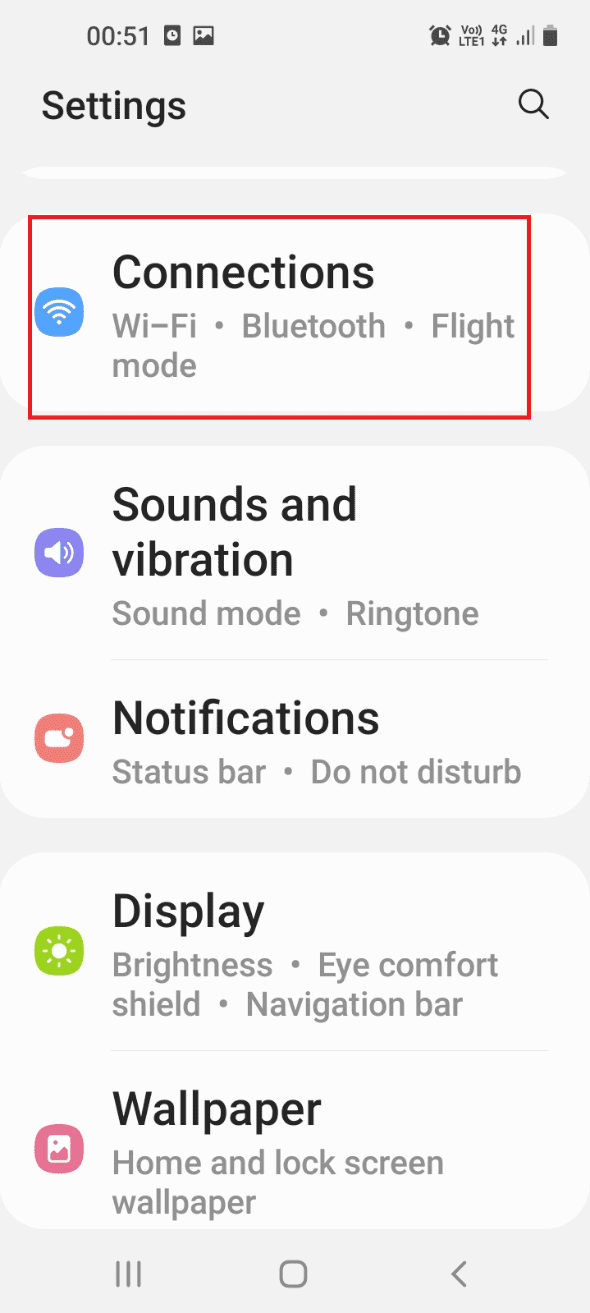
- Ative o modo de voo.
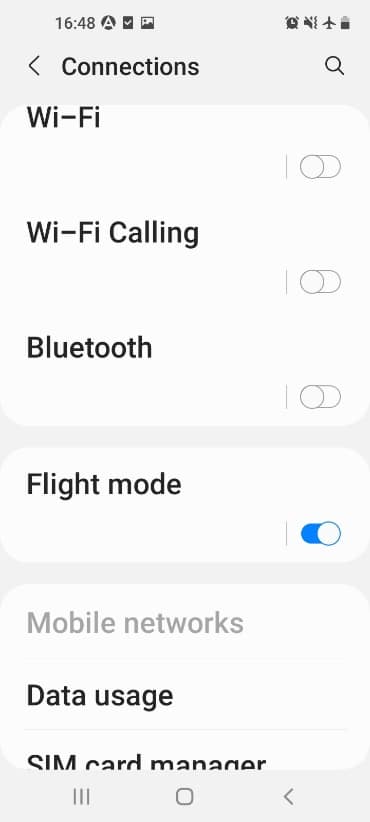
Opção II: PC Windows
- Pressione as teclas Windows + I para abrir as Configurações.
- Clique em “Rede e Internet”.

- Clique em “Modo avião” e ative-o.
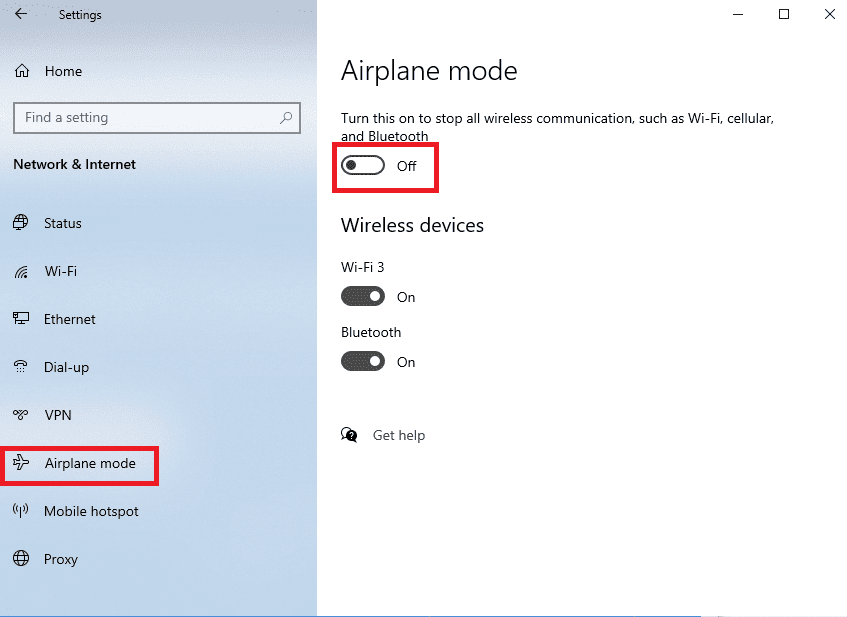
1I. Reiniciar Dispositivos
Reiniciar os dispositivos pode resolver o problema, limpando erros e falhas.
Opção I: Telefone Android
- Desconecte o telefone, pressione o botão de ligar/desligar e toque em “Reiniciar”.
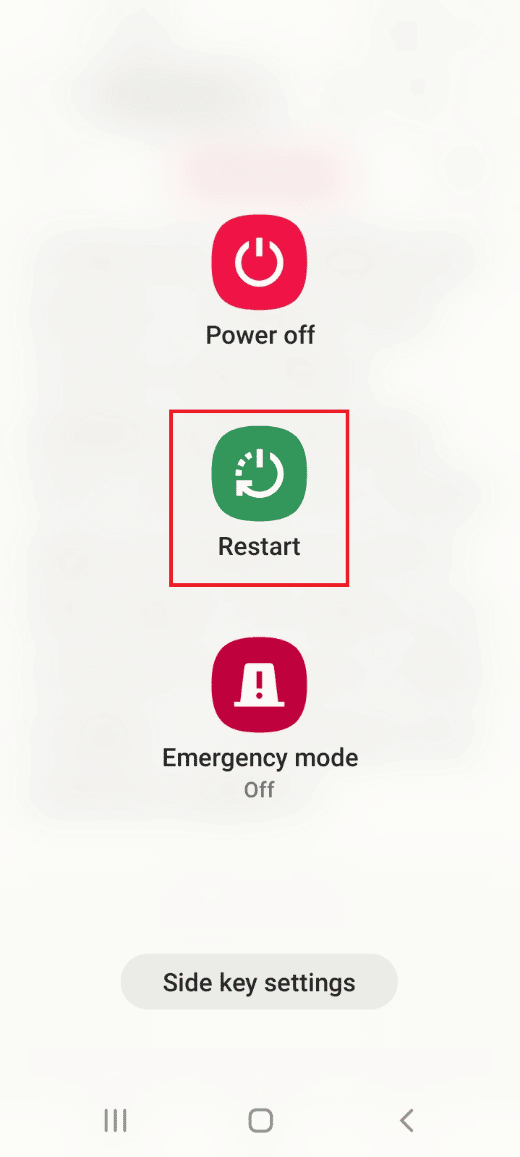
- Toque em “Reiniciar” para confirmar.
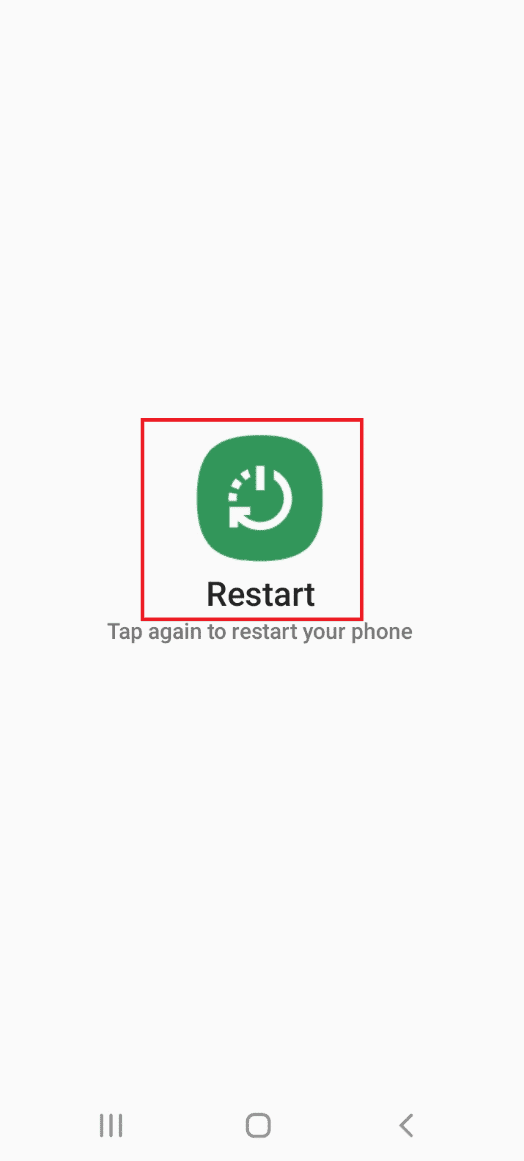
Opção II: PC Windows
- Desconecte o cabo USB, pressione a tecla Windows.
- Clique no ícone de energia e selecione “Reiniciar”.
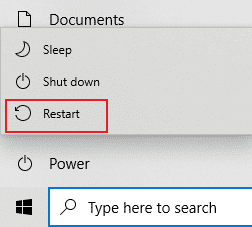
1J. Atualizar Dispositivos
Um sistema operacional desatualizado pode ser a causa. Atualize para a versão mais recente.
Opção I: Telefone Android
Para atualizar o sistema Android manualmente, consulte este artigo.
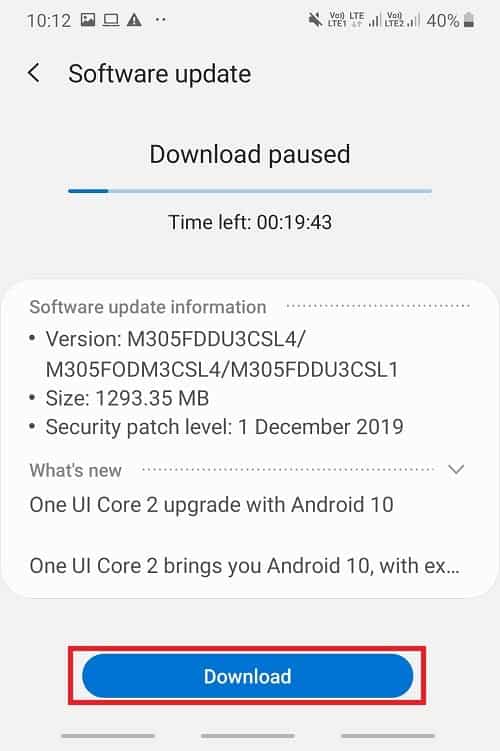
Opção II: PC Windows
Atualizar o sistema Windows pode corrigir problemas de compatibilidade. Consulte este artigo para saber mais.
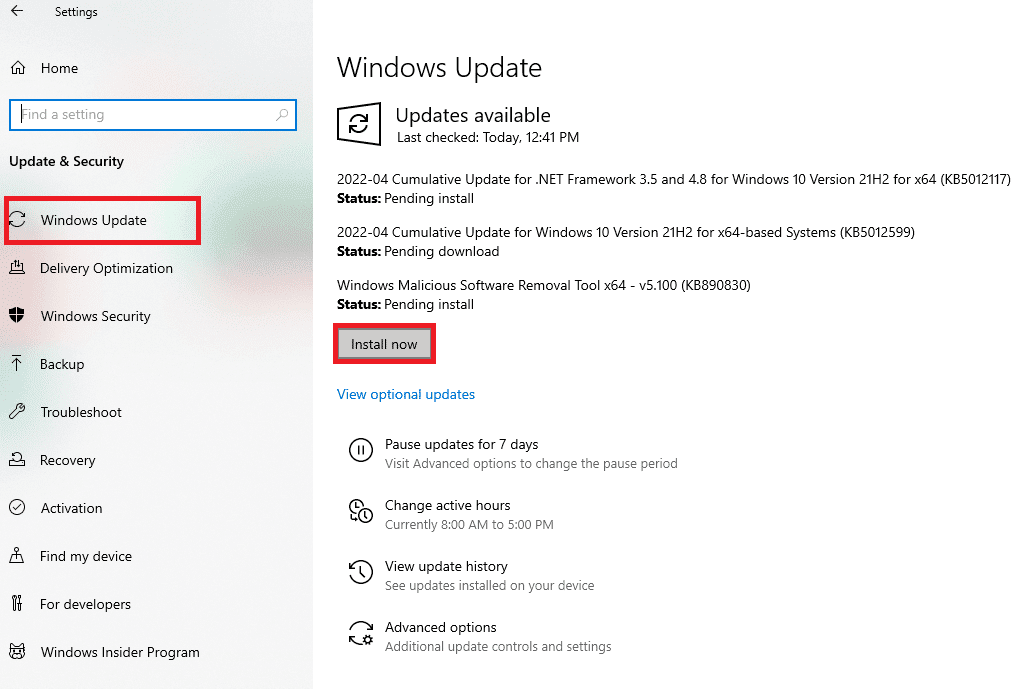
Método 2: Alterar as Preferências USB no Telefone Android
Verifique se a opção de transferência de arquivos está ativada no telefone Android.
Opção I: Permitir Acesso aos Dados do Telefone
Ao conectar o telefone, uma mensagem pop-up deve surgir. Permita o acesso.
- Após conectar o telefone, a opção “Permitir acesso aos dados do telefone” deve aparecer.
- Toque em “Permitir”.
Opção II: Opções USB
Caso a mensagem pop-up não apareça, ative a transferência de arquivos no menu de acesso rápido.
- Deslize a tela para baixo, toque na opção USB para transferência de arquivos.
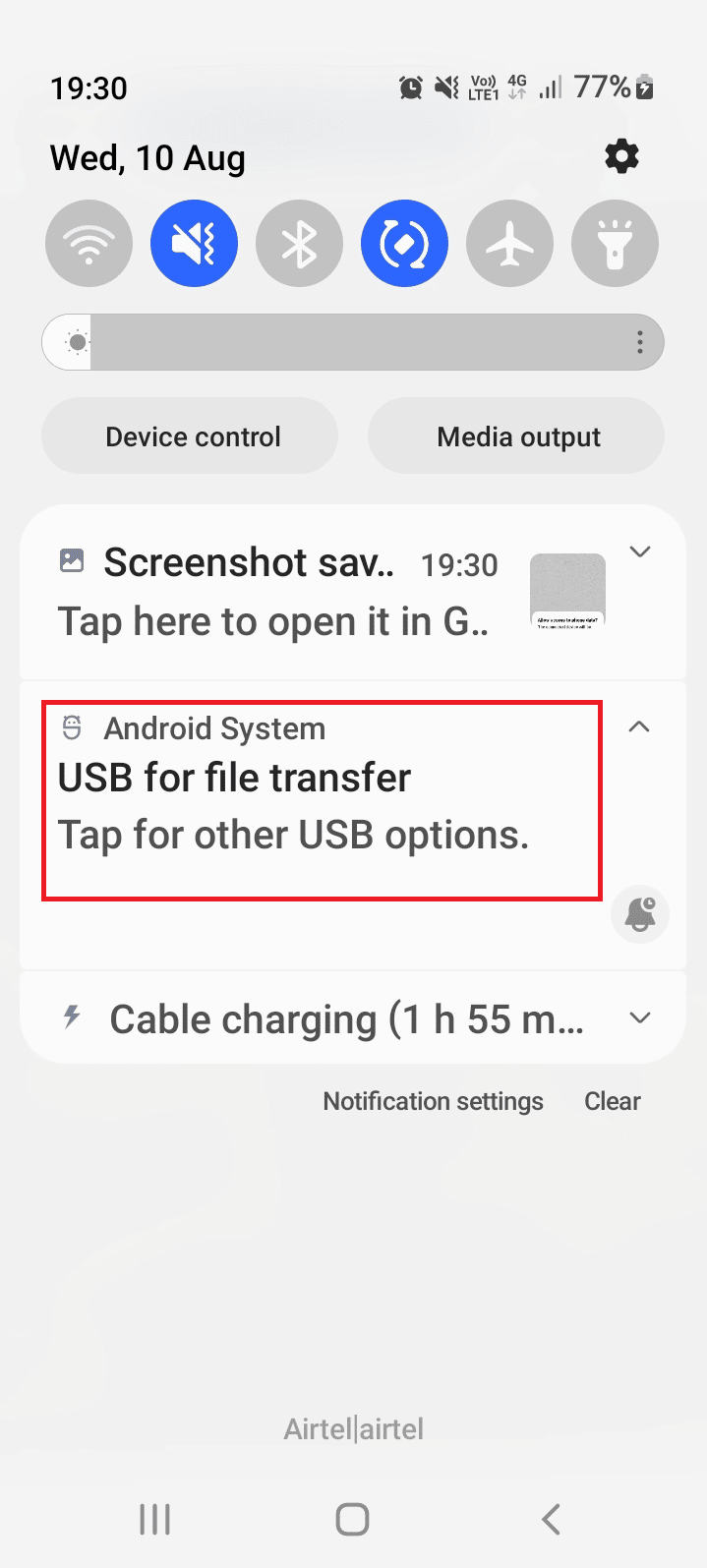
- Selecione “Transferindo arquivos/Android Auto” em “Usar USB para”.
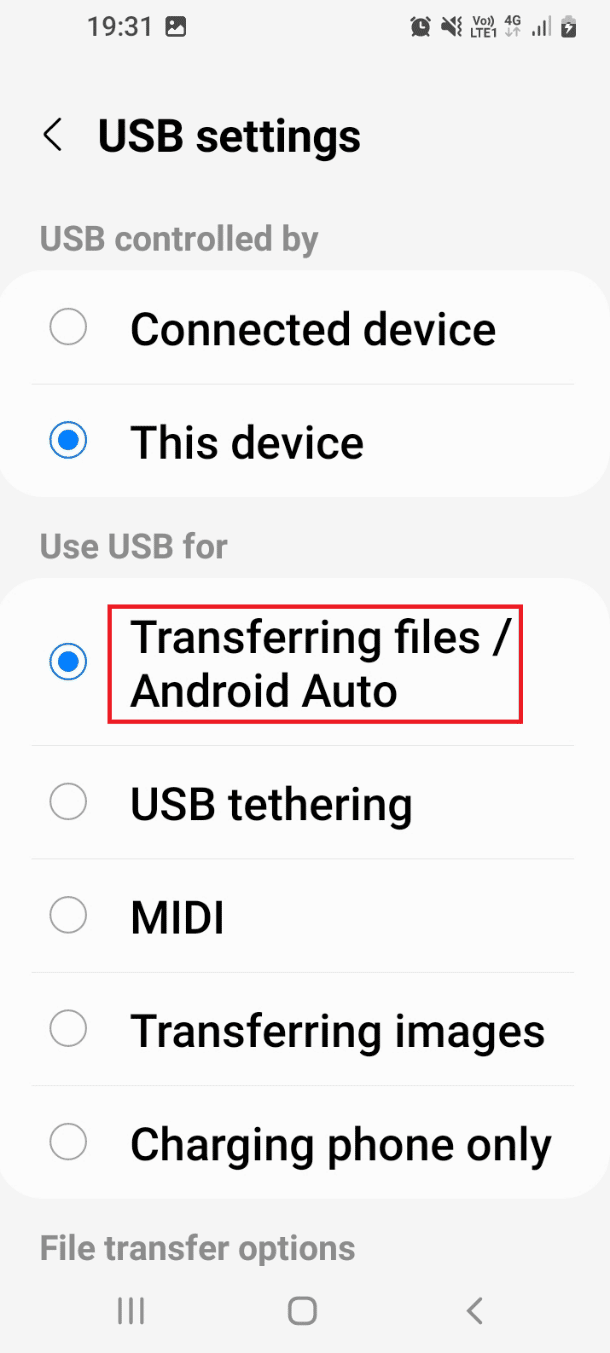
Método 3: Usar as Opções do Desenvolvedor
Habilitar a transferência de arquivos nas opções do desenvolvedor pode ser uma solução.
Etapa I: Ativar as Opções do Desenvolvedor
Para ativar as opções do desenvolvedor, consulte este artigo.
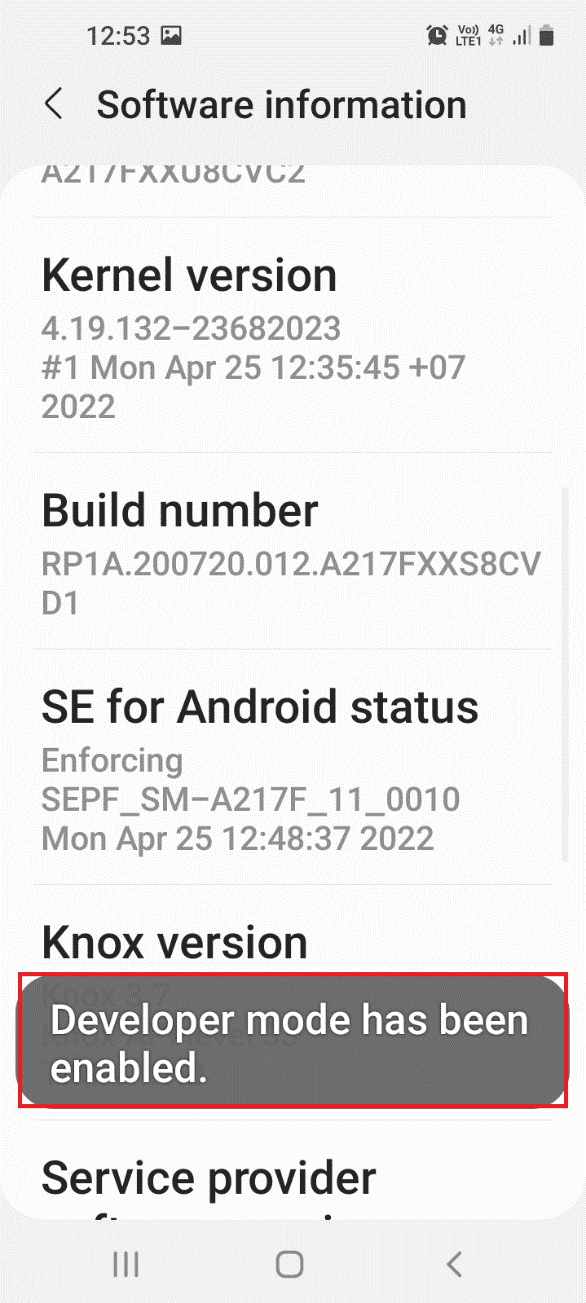
Etapa II: Ativar a Opção de Transferência de Arquivos
- Nas configurações, toque em “Opções do desenvolvedor”.
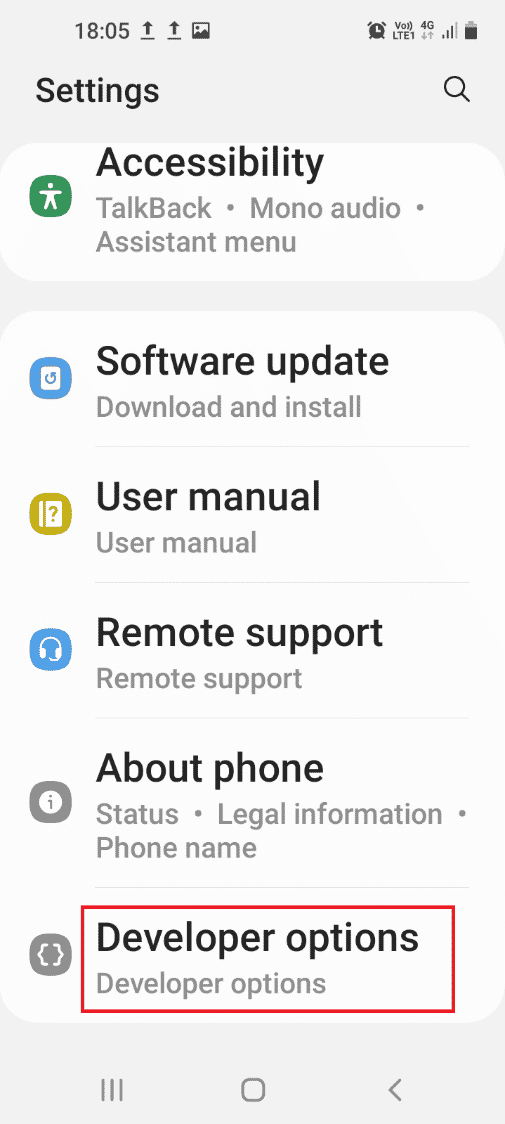
- Selecione “Configuração USB padrão”.
- Selecione “Transferir arquivos”.
Etapa III: Ativar a Opção de Depuração USB (se aplicável)
A depuração USB pode corrigir o problema, especialmente para desenvolvedores. Tente esta etapa se a opção de transferência de arquivos não funcionar.
- Nas configurações, toque em “Opções do desenvolvedor”.
- Na seção “Depuração”, ative a “Depuração USB”.
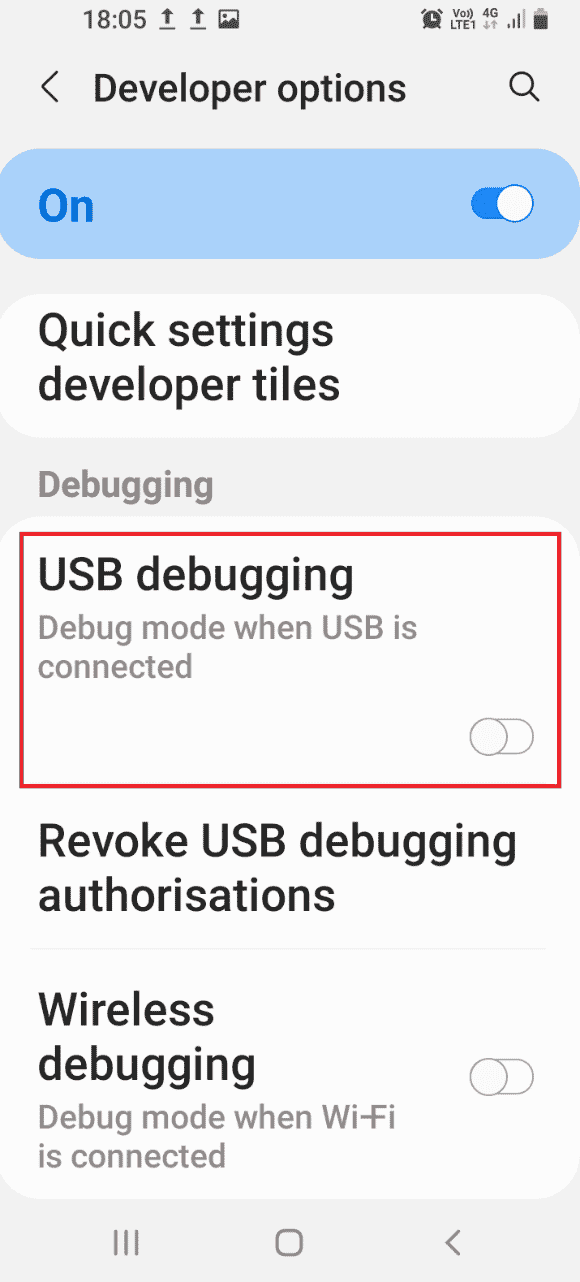
- Toque em “OK”.
Método 4: Limpar o Cache do Dispositivo
Limpar o cache de aplicativos pode corrigir a transferência de arquivos.
- Abra as “Configurações” do telefone.
- Toque em “Aplicativos”.
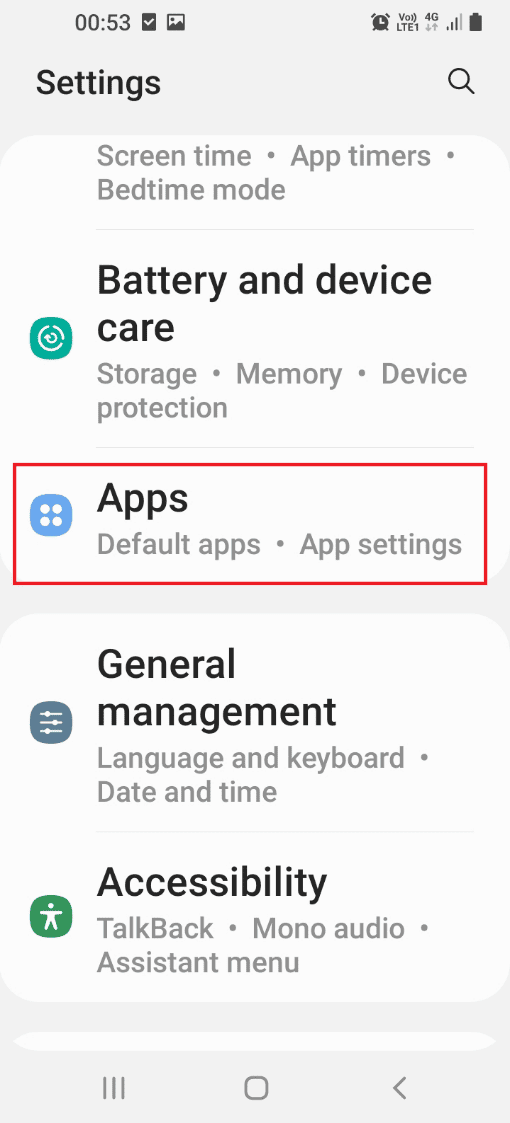
- Selecione um aplicativo da lista.
- (Exemplo: Samsung Internet)
- Toque em “Armazenamento”.
- Toque em “Limpar cache”.
Método 5: Instalar o Driver de Dispositivo MTP
A ausência do driver MTP pode causar falhas na transferência. Instale-o no PC.
Etapa I: Verificar o Driver MTP
- Pressione a tecla Windows, digite “Gerenciador de Dispositivos” e abra.
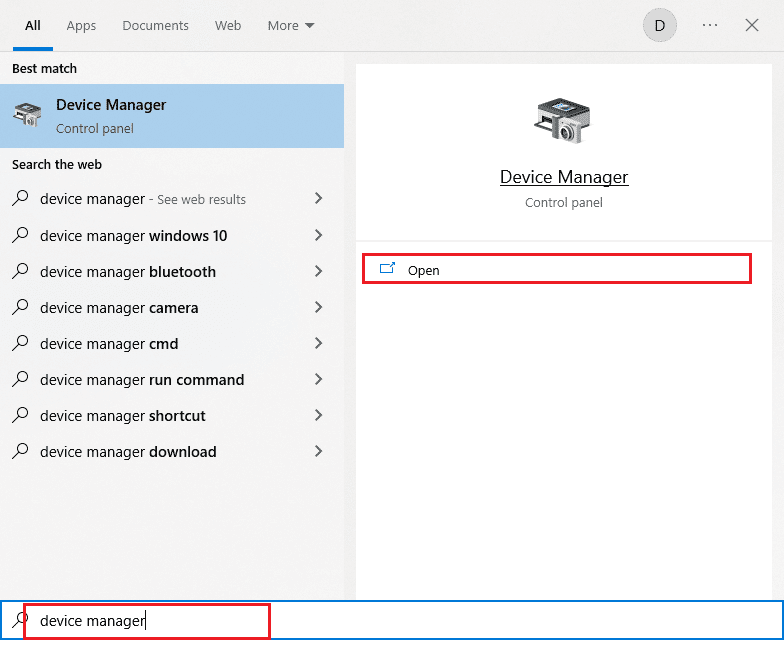
- Expanda “Dispositivos Portáteis”, clique com o botão direito no telefone Android e selecione “Propriedades”.
- Aceda à aba “Driver” e clique em “Detalhes do Driver”.
- Se houver drivers em “Arquivos de driver”, o driver está instalado.
Nota: Se não houver drivers, reconecte o telefone Android.
Etapa II: Instalar Manualmente o Driver MTP
- Abra a caixa de diálogo “Executar”, digite “%systemroot%INF” e clique em “OK”.
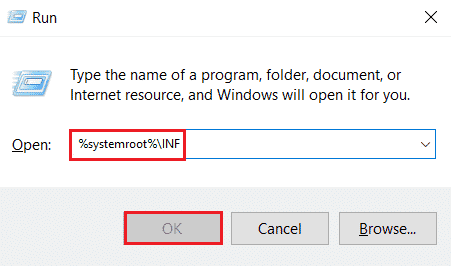
- Clique com o botão direito em “wpdmtp.inf” e selecione “Instalar”.
- Aguarde a instalação e reinicie o PC.
Método 6: Atualizar o Driver do Dispositivo
Atualizar o driver pode corrigir o problema. Consulte este guia para aprender como atualizar drivers.
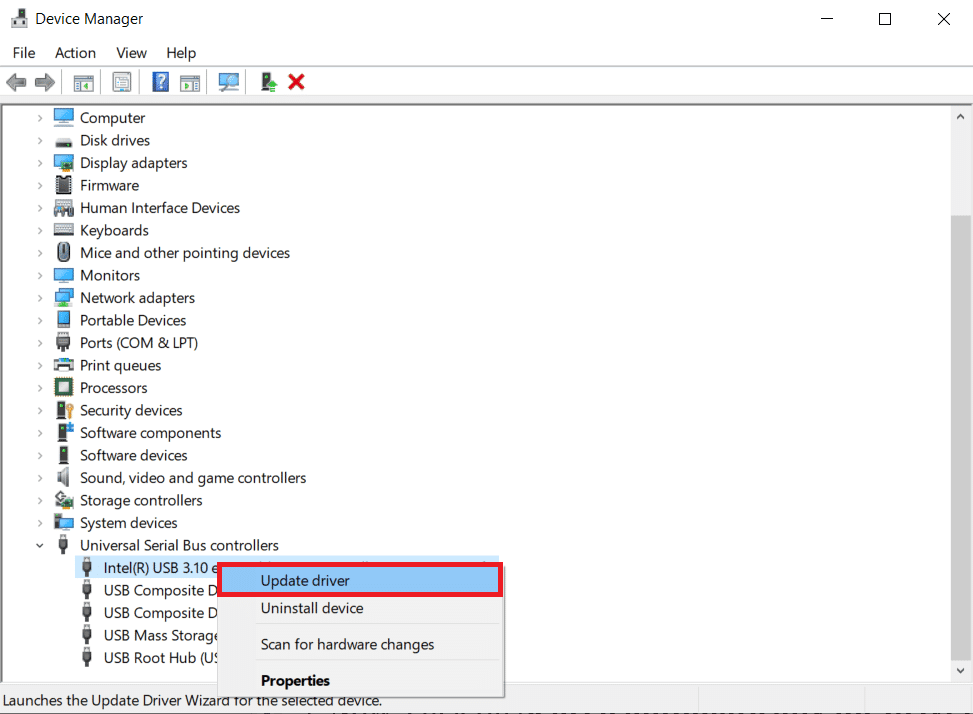
Método 7: Reinstalar o Driver ADB (se aplicável)
Desinstalar e reinstalar o driver ADB pode ajudar, especialmente se você estiver usando um telefone Android com interface ADB. Consulte este guia para saber como desinstalar e reinstalar drivers.
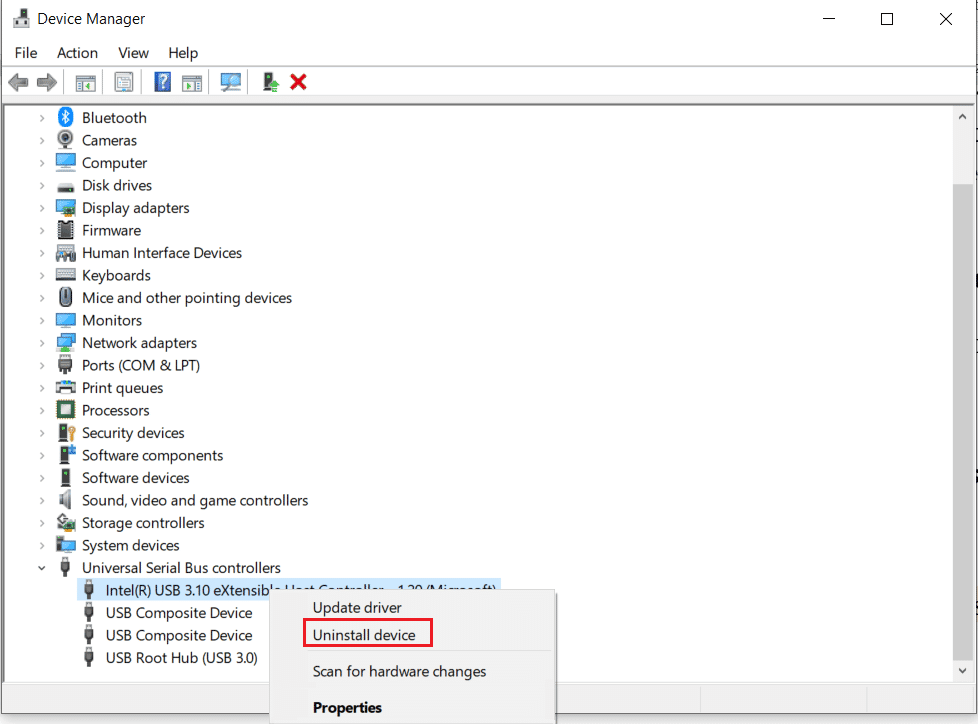
Método 8: Reiniciar o Comando ADB (se aplicável)
Fechar processos que usam o driver ADB e reiniciar o driver atualizado pode corrigir o problema.
- Pressione a tecla Windows, digite “Prompt de Comando” e clique em “Executar como administrador”.
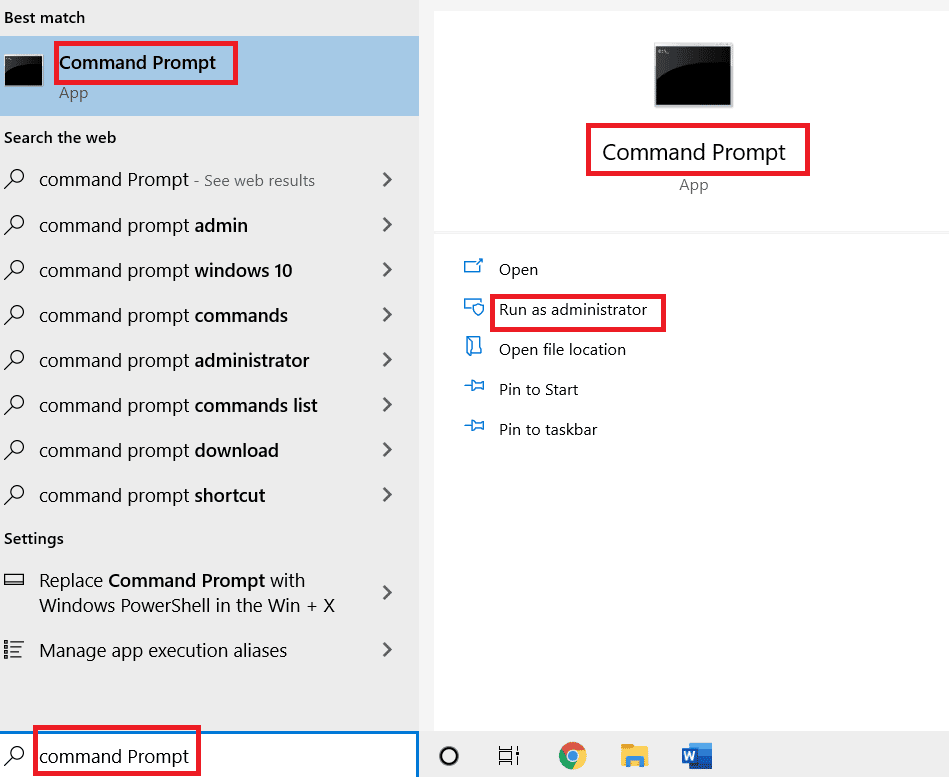
- Digite o seguinte comando e pressione Enter para fechar o processo ADB:
adb kill-server

- Digite o seguinte comando e pressione Enter para iniciar o servidor ADB:
adb start-server

- Digite o seguinte comando e pressione Enter para verificar os dispositivos conectados:
adb devices

- Tente transferir os arquivos.
Método 9: Instalar o Pacote de Recursos do Windows Media
Se estiver a usar edições do Windows 10KN ou 10N, instale o Windows Media Feature Pack para corrigir a conexão.
- Abra o Google Chrome.
- Acesse o site oficial do Windows Media Feature Pack e faça login.
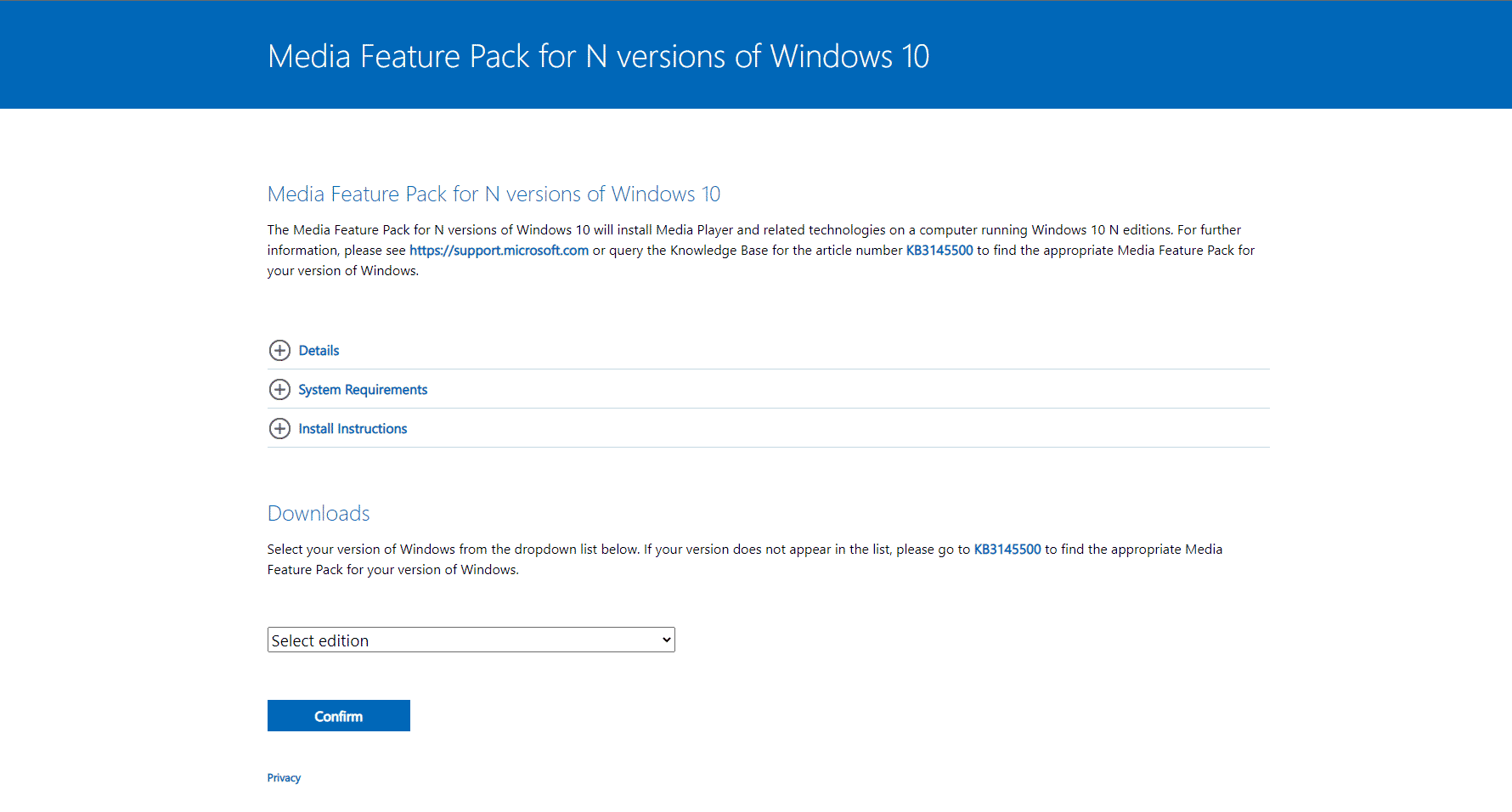
- Selecione a versão do Media Feature Pack (ex: Versão 1903) e clique em “Confirmar”.
- Clique em “Download de 64 bits” (ou 32 bits, se necessário).
Nota: Para verificar o tipo de sistema, use Windows + I para abrir as configurações, selecione “Sistema”, depois “Sobre” e verifique “Tipo de Sistema”.
Método 10: Instalar o Kit de Portabilidade MTP para Windows
Instale o kit de portabilidade MTP para corrigir o problema.
- Faça o download do Kit de Portabilidade de Protocolo de Transferência de Mídia 12.0.
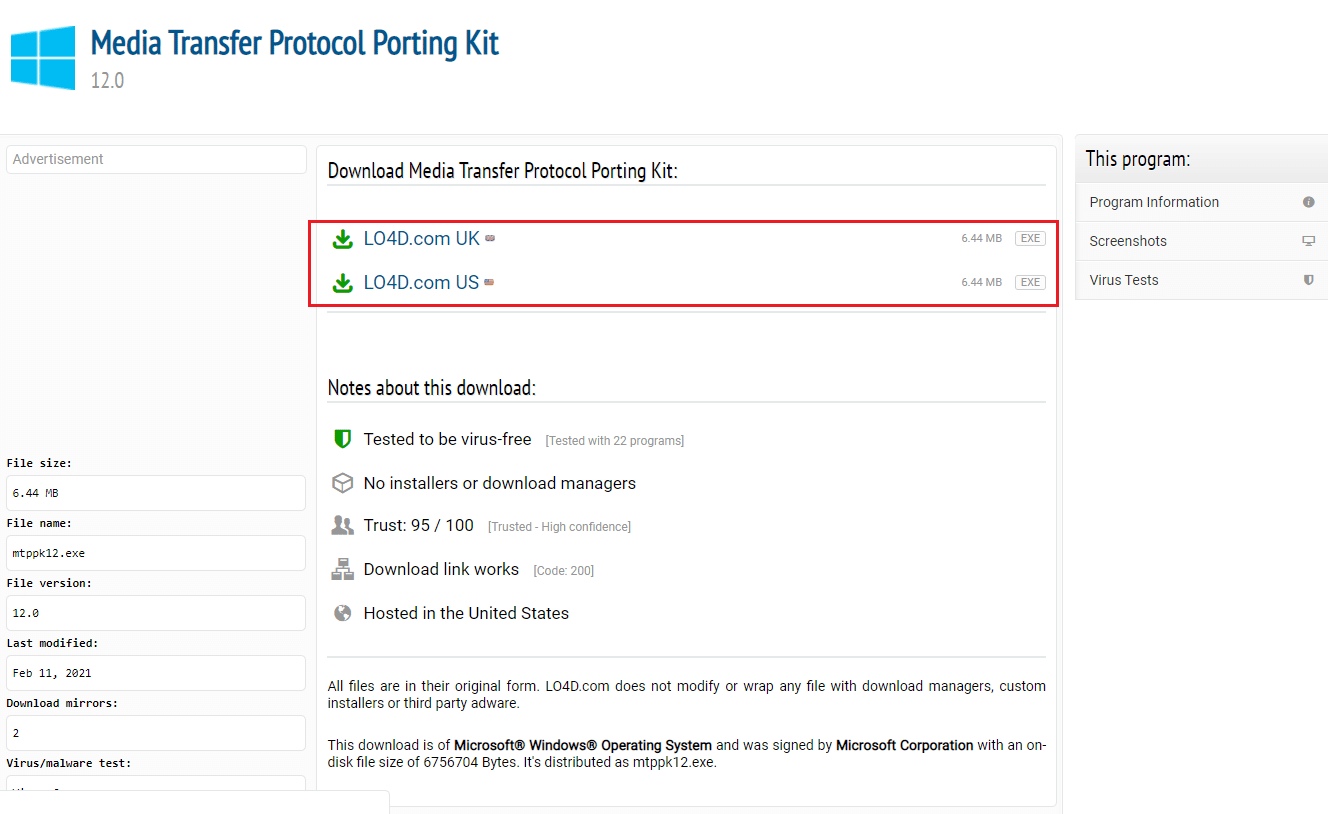
- Siga as instruções de instalação.
Método 11: Desinstalar Software Desnecessário (se aplicável)
Softwares desnecessários podem interferir na transferência de arquivos. Desinstale-os.
Opção I: Software Samsung Kies
O Samsung Kies é usado para transferência de arquivos entre telefones Samsung e PCs. Desinstale-o através do Painel de Controle.
Nota: Esse software é apenas para telefones Samsung Galaxy S4/S5/S6/S7/S8/S9/S9+/Nota 5/Nota 8.
- Pressione a tecla Windows, digite “Painel de Controle” e abra.
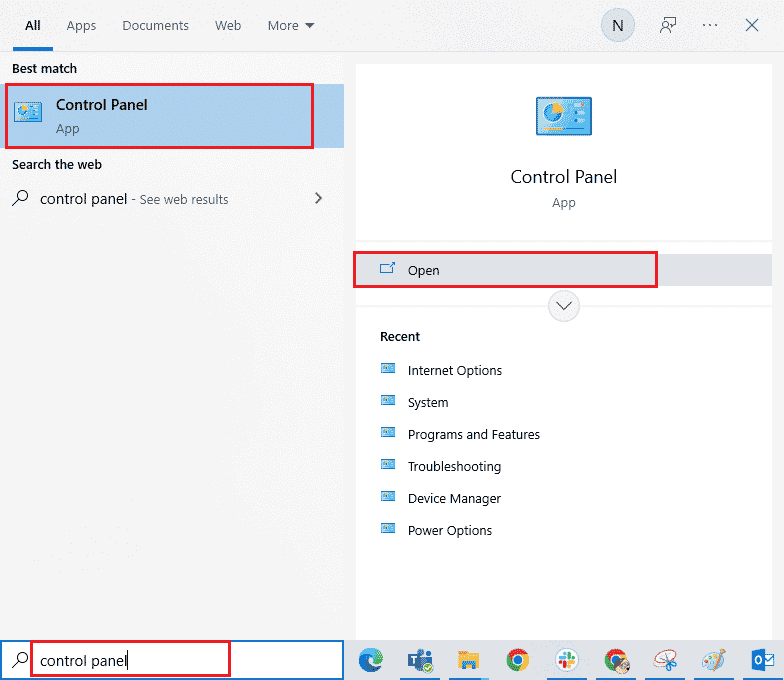
- Selecione “Categoria” em “Exibir por”.
- Clique em “Desinstalar um Programa” em “Programas”.
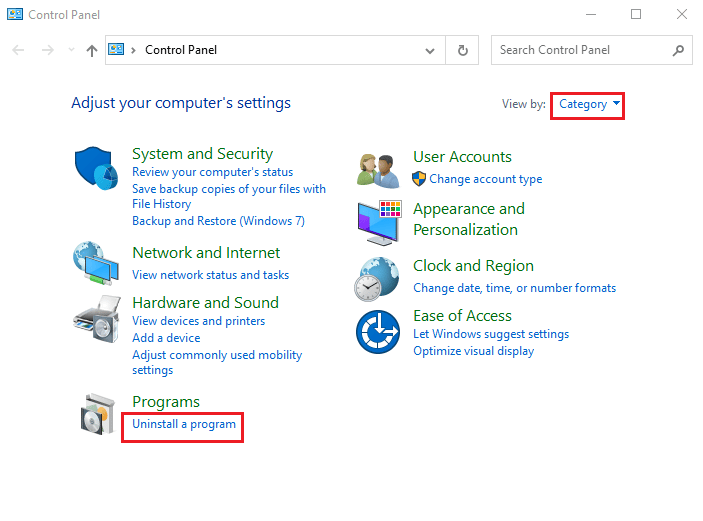
- Selecione “Samsung Kies”, clique em “Desinstalar” e siga as instruções.
Opção II: Ferramenta de conectividade Samsung SideSync
Desinstale a ferramenta integrada Samsung SideSync.
- Abra o Painel de Controle.
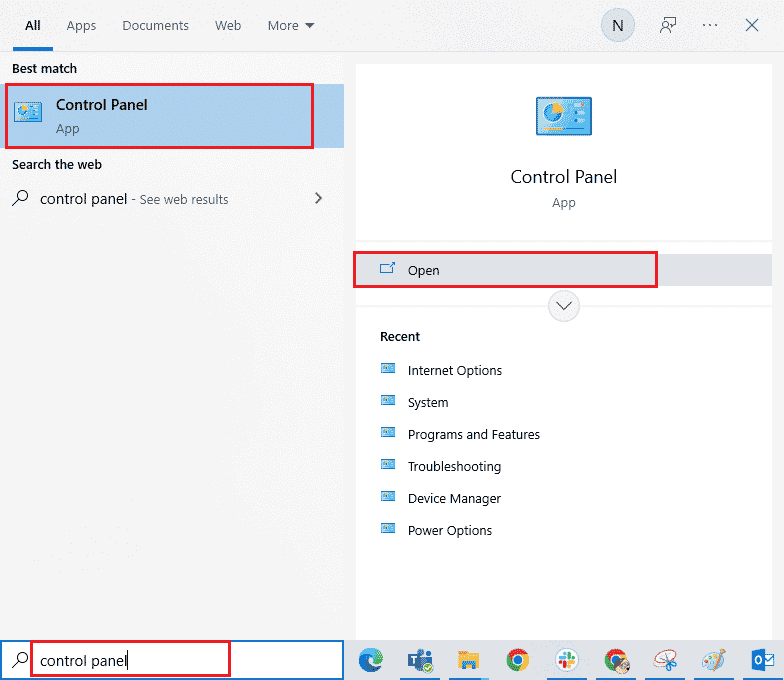
- Selecione “Categoria” em “Exibir por”.
- Clique em “Desinstalar um Programa” em “Programas”.
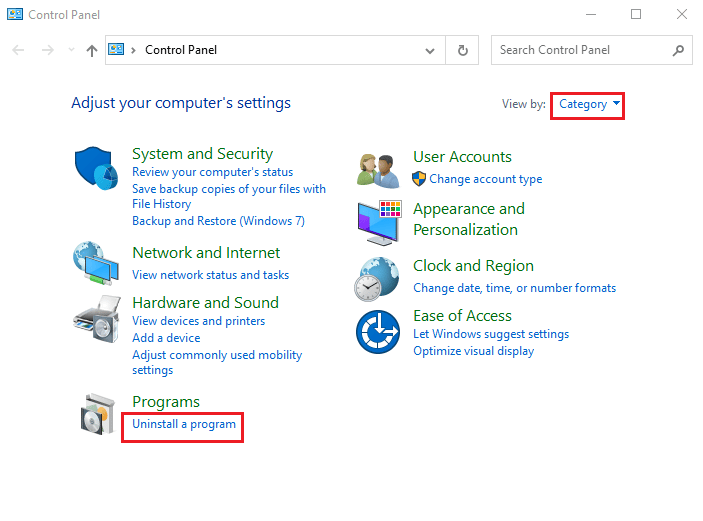
- Selecione “Samsung SideSync”, clique em “Desinstalar” e siga as instruções.
Método 12: Reiniciar o Telefone Samsung no Modo ODIN (não recomendado)
Se a transferência de arquivos não funcionar no modo normal, tente o modo ODIN. Consulte este artigo para saber como reiniciar no modo ODIN.
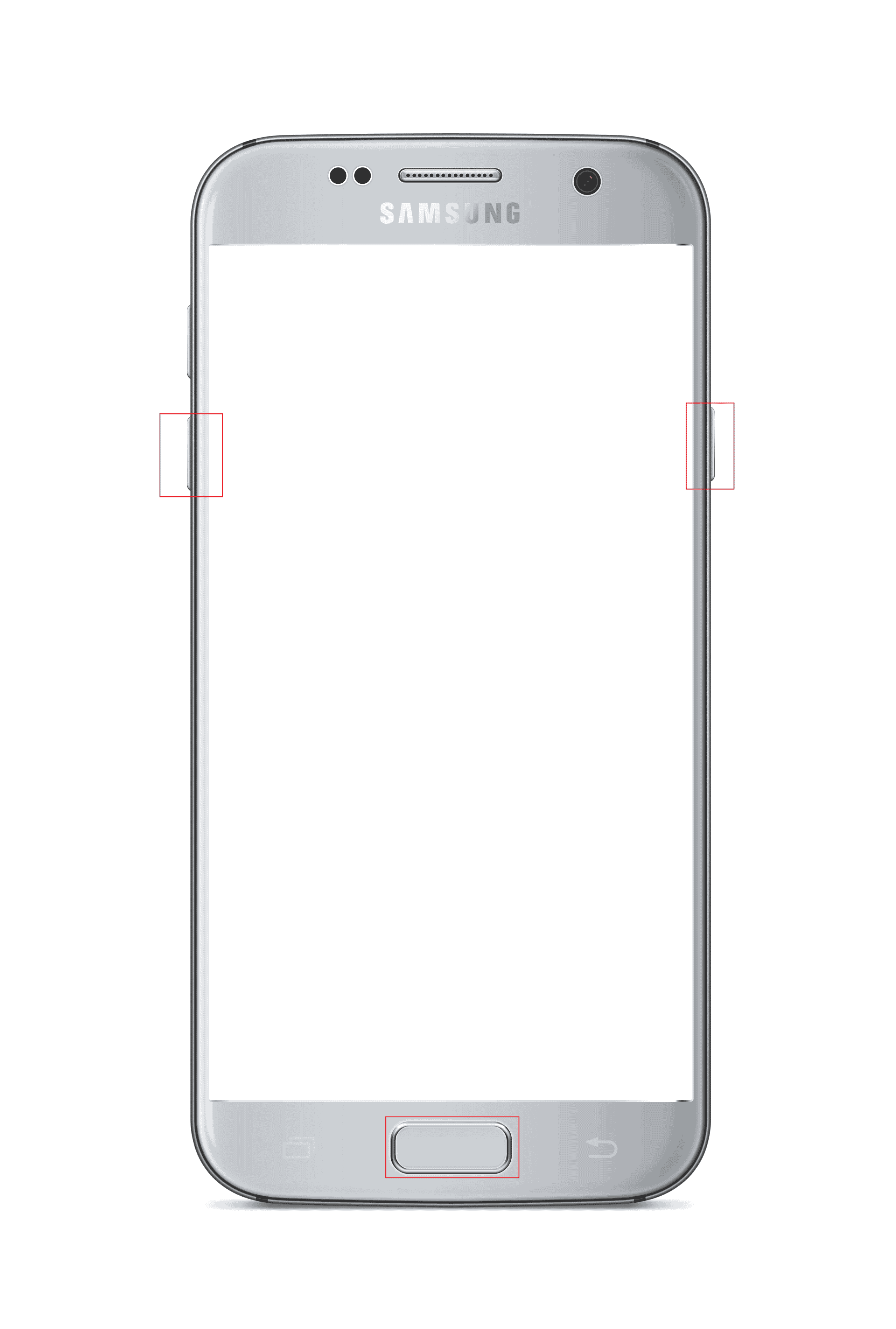
Nota: Como alternativa, instale o aplicativo AirDroid no telefone para acessar os arquivos via navegador no PC.
Método 13: Entrar em Contato com o Fabricante
Se nada funcionar, procure assistência na loja do fabricante do seu telefone.
***
Este artigo descreveu métodos para solucionar problemas de transferência de arquivos USB entre Android e Windows 10. Deixe-nos saber suas opiniões, sugestões ou dúvidas nos comentários.